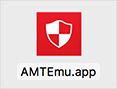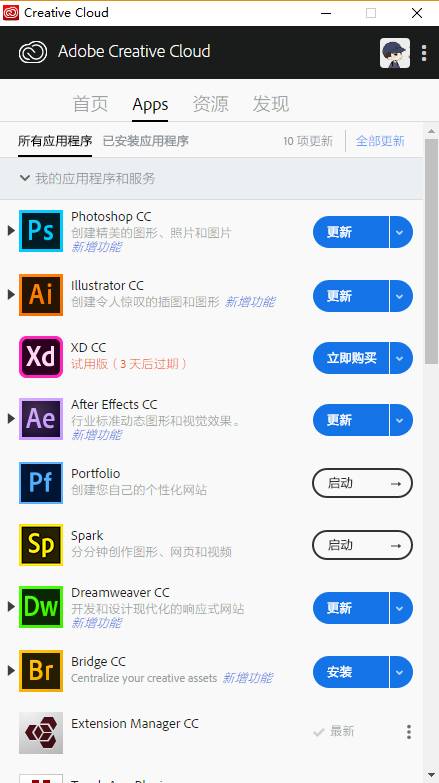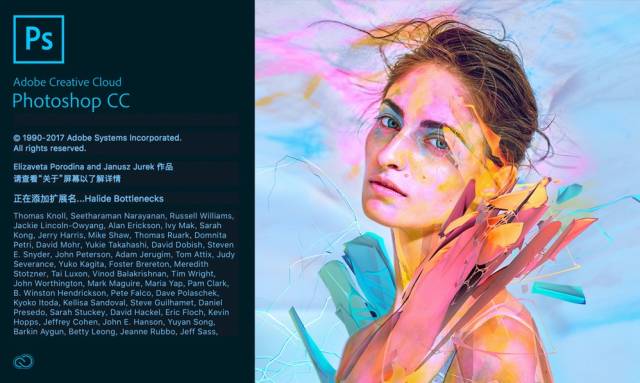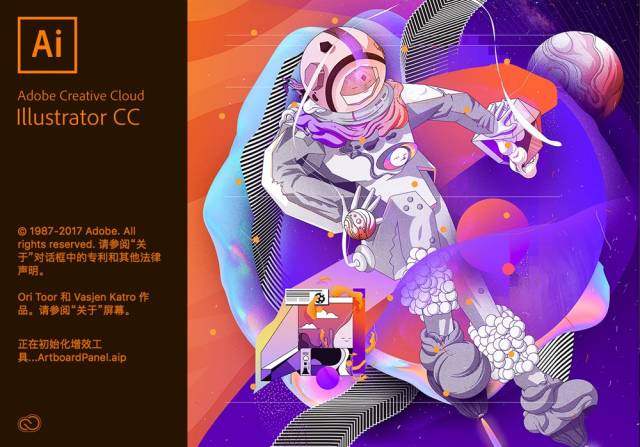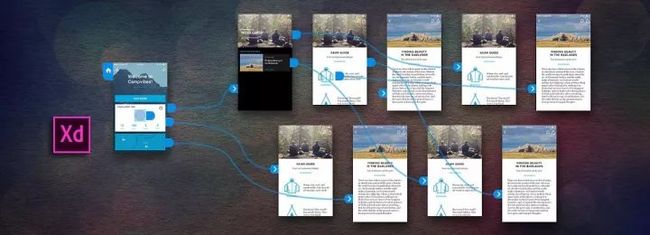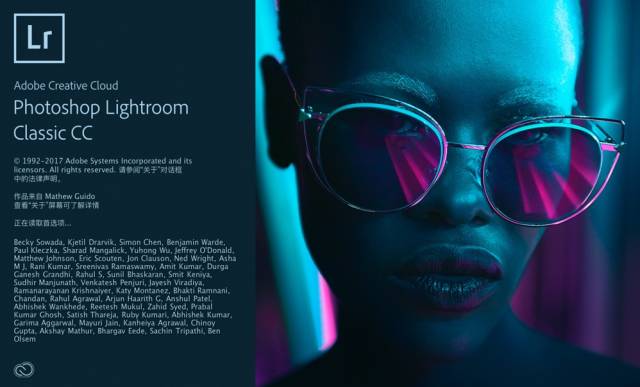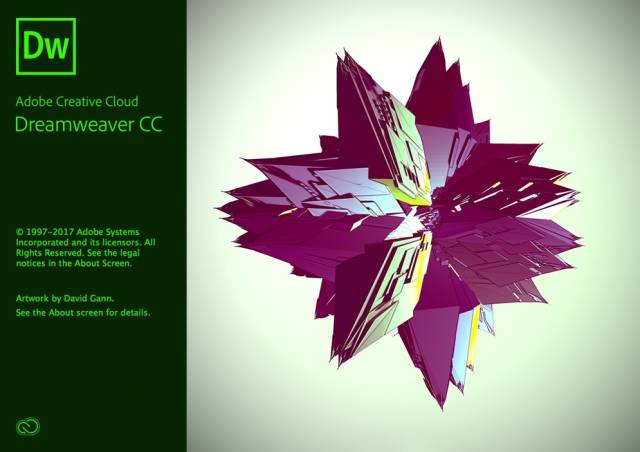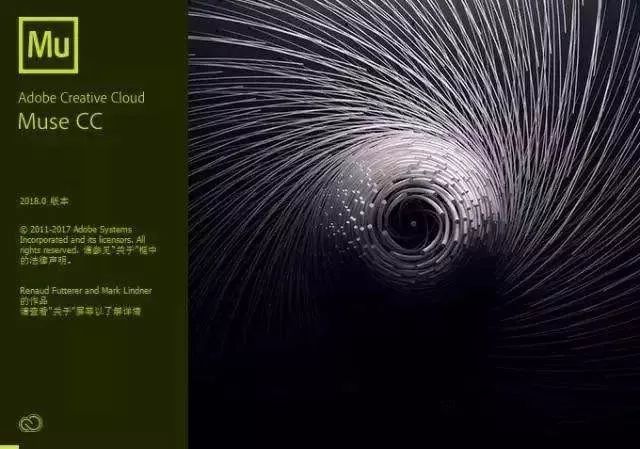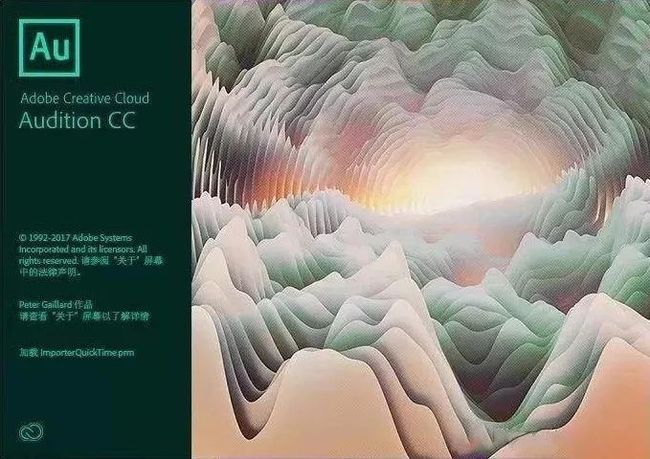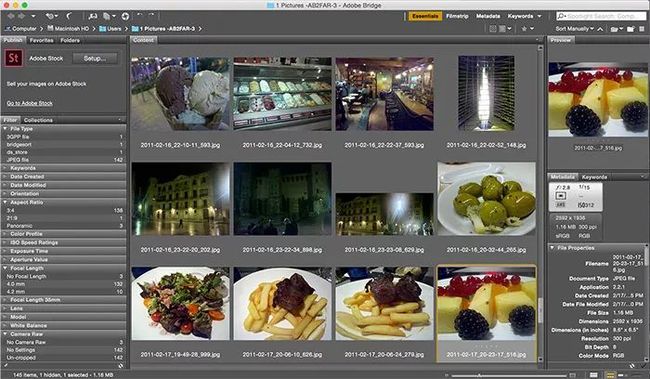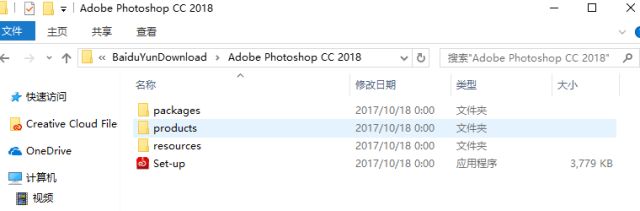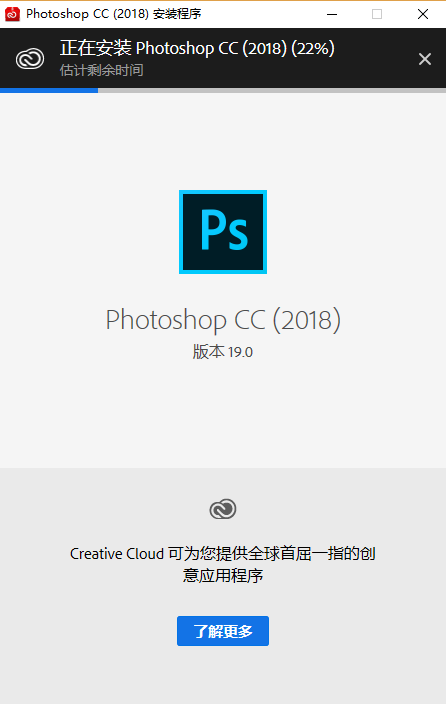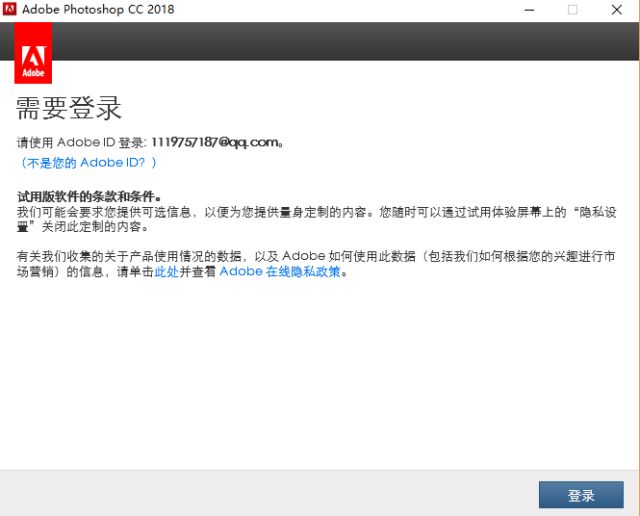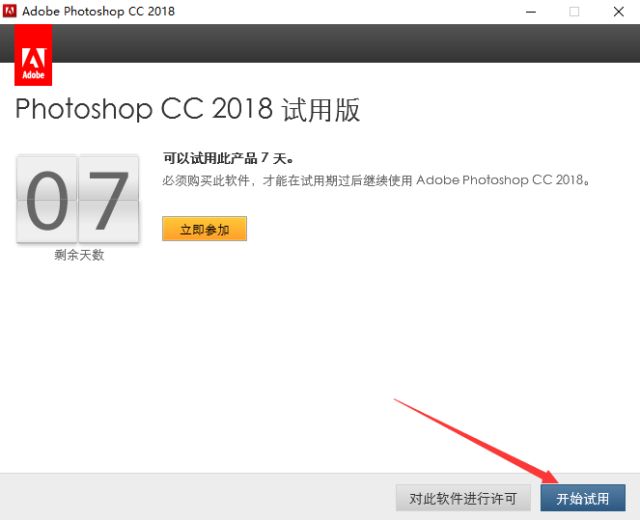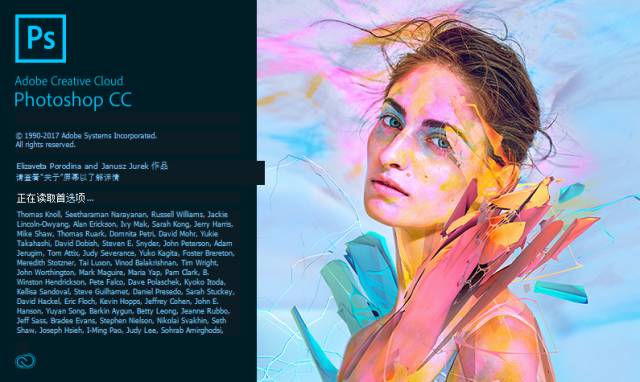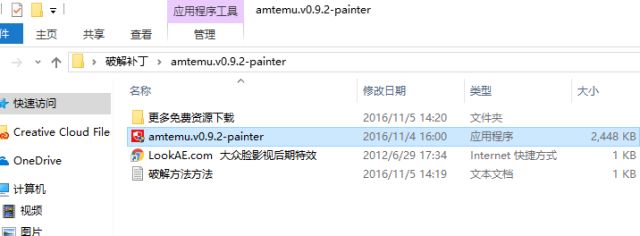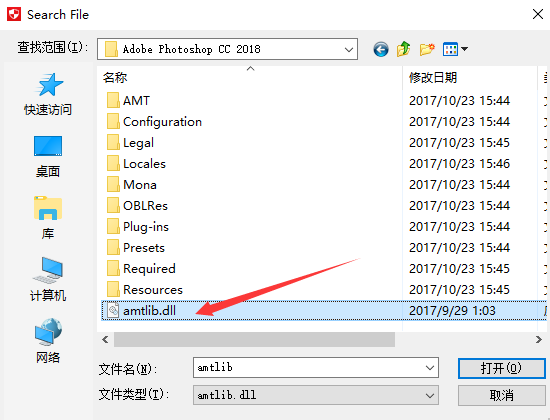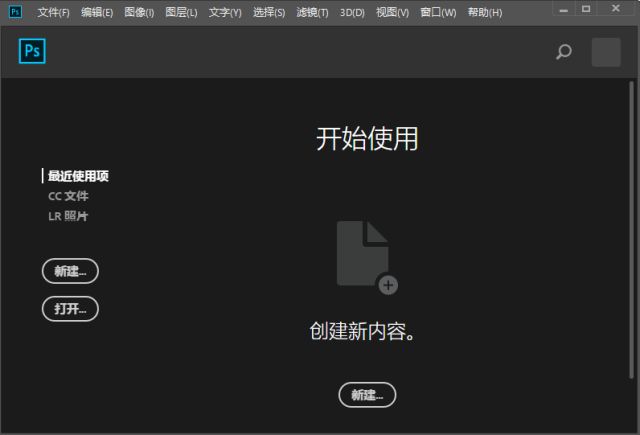这几天被Adobe CC 2018刷屏了,因为Adobe 在 10 月18日发布了 CC 2018 版本,今天U妹也给大家安利一波~
U妹是从Photoshop 8.0—CS4—CS5— CS6—CC—CC2014—CC2015— CC2017到今天的CC 2018,一路用过来的,每次的更新,都能给人惊喜,越新的版本功能越强大,工作效率更高,更加智能化和人性化。所以U妹建议,如果硬件允许的情况下,推荐大家使用最新版。
U妹在这里把软件和新版本的新增功能安利给大家(内附破解补丁和注册机,你懂的),不会破解安装的朋友可以给我留言或者发消息给我,我会一一帮你们解决!
目前最简单的的安装方法就是用Adobe Creative Cloud安装,速度快,而且可以无缝升级,会自动把旧版本里的插件,设置迁移到新版本。如果Adobe Creative Cloud损坏,就下载个CreativeCloudInstaller重新安装,再更新。更新过后文件路径会发生变化,要记得校对一下新旧版本里Plug-ins文件夹。
Adobe Creative Cloud
破解:Win平台上很流行的amtemu,俄罗斯的这位大神—painter也发布了mac版,最新版本是0.8.1
Creative Cloud
从桌面快速访问 Creative Cloud 应用程序和服务
Photoshop CC 2018
图像编辑与构图
01、更好地整理画笔
以您需要的顺序整理和保存您的画笔。通过拖放重新排序、创建文件夹和子文件夹、扩展笔触预览、切换新视图模式,以及保存包含不透明度、流动、混合模式和颜色的画笔预设。
02、画笔性能改进
不要被存在延迟的画笔拖慢速度。在较大文档中使用较大的画笔时,全新的更加快速的反应时间尤其重要。
03、访问 Lightroom 照片
通过“搜索”或“开始屏幕”,直接在 Photoshop 中从 Lightroom 云服务中获取照片。借助所有 Creative Cloud 摄影桌面和移动应用程序之间的更加深入的集成,您的所有照片均会进行同步,并且可供您从任何位置进行访问。
04、笔触平滑
使用新的平滑算法,更快地获得更加精致的外观。改变平滑程度,获得更加简洁的线条 - 即使在使用鼠标时,也可以实现。该选项与“流动”和“不透明度”选项均位于“工具选项”栏之中。
05、可变字体
借助 Adobe、Apple、Google 和 Microsoft 提供的新型字体技术,您可以通过调整粗细、高度、倾斜等属性,为受支持的字体定义变体。
06、“快速共享”菜单
通过电子邮件、文本、社交网络等方式共享您作品的拼合副本。此功能会使用原生操作系统共享机制,包括已经过身份验证的服务。
07、“弧线”钢笔工具
更加快速、直观和准确地创建路径。无需修改贝塞尔手柄,即可直接推拉各个部分,这与 Illustrator 中的“弧线”工具类似。只需双击,即可在各个点类型之间进行切换。
08、路径改进
改善路径外观。选择颜色和线条粗细,使它们更易于查看。
09、复制和粘贴图层
在组中复制和粘贴多个图层时,无需通过拖动它们进行重新排序,即可保留相同的顺序和位置,。在 Photoshop 中的文档之中或文档之间,将图层复制到剪贴板,然后将其粘贴到面板中所需的特定位置。
10、经过增强的工具提示
无需离开应用程序,即可了解 Photoshop 中的不同工具。借助经过增强的工具提示,当鼠标悬停在某个工具上方时,系统会显示动态信息。
11、360 全景图工作流程
编辑并导出 360 全景图。为了与第三方观看者进行合作,Photoshop 会保留重要的元数据。您还可以通过在球型工作区中围绕图像进行平移和缩放,获得真实的预览体验。
12、支持 Microsoft Dial
利用对 Microsoft Dial 的原生支持,您无需使用鼠标,即可快速地访问重要控件。控制画笔参数,包括大小、硬度、不透明度、流动和平滑。
13、粘贴为纯文本
现在,您可以粘贴不带格式的文本。粘贴后,无需花时间重新设置文本格式。
14、支持 HEIF
现在,Photoshop 支持 Apple 在 macOS 10.13 和 iOS 11.0 中推出的 High Efficiency Image File (HEIF) 格式。借助 iPhone 7 Plus 和在将来推出的设备所提供的深度信息,您可以使用镜头模糊筛选器创造出景深效果。
15、“选择并蒙版”改进
在我们做了大量的架构工作之后,现在,Photoshop 提升了速度并且反应更加敏捷,因而您可以用更少的时间完成日常工作流程。借助更短的加载时间,更快地开始操作。
16、常规性能改进
以您需要的顺序整理和保存您的画笔。通过拖放重新排序、创建文件夹和子文件夹、扩展笔触预览、切换新视图模式,以及保存包含不透明度、流动、混合模式和颜色的画笔预设。
17、还有更多功能
还包括:性能和稳定性改进、更快地保存较大文件的功能、更好的“面部识别液化”的面部检测功能、更好的边缘“内容识别裁切”和“内容识别填充”等。
Illustrator CC 2018
矢量图形和插图
01、“属性”面板
通过在一个位置访问所有控件来提高工作效率。新的智能“属性”面板仅会在您需要时显示所需控件。
02、操控变形
在让外观保持自然同时,转换矢量图形。使用“操控变形”,无需调整各条路径或各个锚点,即可快速创建或修改某个图形。
03、更多画板
目前,利用 Illustrator,您可以在一个画布上创建高达 1,000 个画板,故而您可以在一个文档中处理更多内容。
04、风格组合
将预定义的备选字形应用于整个文本块 - 无需逐一选择和更改每个字形。
05、更轻松地整理画板
一次选择多个画板,然后只需单击一下,即可在您的画布上自动将其对齐和整理它们。现在,锁定到某个画板的对象会随画板移动。
06、SVG 彩色字体
受益于对 SVG OpenType 字体的支持,您可以使用包括多种颜色、渐变效果和透明度的字体进行设计。
07、可变字体
Illustrator 支持 OpenType 可变字体,因此您可以通过修改字体的粗细、宽度和其他属性,创建您自己的样式 - 同时确保字体仍然忠于原始设计。
08、MacBook Pro Touch Bar 支持
在上下文 MacBook Pro Touch Bar 上即时访问需要使用的核心工具。
09、还有更多功能
还包括:更短的启动时间和更强的稳定性。
InDesign CC 2018
印刷和数字出版的版面设计和布局
01、处理尾注
在文档中添加尾注并进行设置,使读者能够从文本注释直接跳转到尾注参考。控制尾注编号、格式和布局 - 以及从 Microsoft Word 中导入尾注。
02、段落边框
通过在段落周围添加边线,让读者注意布局中的段落,并为段落边框创建自定义角设计。
03、对象样式增强功能
使用对象样式,只需对某个对象的大小或位置进行一次设置或修改,即可在整个文档中进行更新。
04、管理 Creative Cloud Libraries 中的文本
现在,InDesign 中的库支持文本,因此您可以存储和访问最常使用的段落,例如标语、品牌营销描述和其他范文副本。另外,您还可以在 InDesign 和 Illustrator 库之间共享文本。
05、筛选字体
现在,您可以通过字体分类(例如衬线体、无衬线体和手写体等)进行筛选,故而您可以快速地浏览大型字体集合。
06、查找类似字体
使用“字体”菜单,您可以根据视觉相似性搜索字体。
07、HTML 导出改进
导出简洁明了的代码,让开发人员能够轻松地使用这些代码在 Web 上实现您的设计。
08、还有更多功能
还包括:更短的启动时间、更强的稳定性以及经过改进的对 PDF 导出内容的可访问性。
Adobe XD CC 2018
设计和开发新式的响应式网站
Lightroom CC 2018
基于云的照片服务
01、新名称:Lightroom Classic
您最喜爱的摄影应用程序有了一个新名称,但它仍是适用于基于桌面的数字摄影工作流程的行业标准。
02、各种性能改进
在您启动应用程序、生成预览、从开发模块切换至库模块、移动滑块和画笔等时,体验更快的性能。
03、提高图像选择速度
利用经过改进的嵌入式预览工作流程,在导入时更快地开始选择图像。
04、用于优化选择控制的范围蒙版
精确地进行基于颜色和色调的选择,以便进行本地调整。使用调整画笔或径向滤镜或渐变滤镜定义粗略蒙版,然后使用新的范围蒙版选项优化您的选择。
Adobe After Effects CC 2018
电影视觉效果和动态图形
01、数据驱动的动画
使用导入的数据制作动态图形(例如图表和图片)动画。借助自定义架构,第三方合作伙伴可以编写供其他人使用的用于生成动态图形的数据。
02、沉浸式效果
为您的 360/VR 视频添加虚拟现实效果,并确保杆状物不会出现多余的失真,且后接缝线周围不会出现伪影。效果包括高斯模糊、颜色渐变、色差、降噪、数字电子脉冲、发光、分形噪波和锐化。
03、沉浸式视频字幕和图形
即时设置图形、文本、图像或其他视频剪辑的格式,使其能够在 360 视频中正确显示。
04、VR 构图编辑器
通过使用视图窗口处理(而非直接处理)360/VR 素材,当使用 VR 眼镜或智能手机播放视频时,您可以从您看到的相同透视图中进行编辑。
05、提取立方图
将 360 素材转换为 3D 立方图格式,从而轻松地执行运动跟踪、删除对象、添加动态图形和视觉效果等。
06、创建 VR 环境
自动创建必要的构图和相机关系,从而为信息图、动画序列、抽象内容等创建 360/VR 创作环境。
07、VR 转换器
在各种编辑格式之间轻松切换,并导出为各种格式,包括:Fisheye、Cube-Map Facebook 3:2、Cube-Map Pano 2VR 3:2、Cube-Map GearVR 6:1、Equirectangular 16:9、Cube-Map 4:3、Sphere Map 和 Equirectangular 2:1。
08、VR 旋转球体
轻松调整和旋转您的 360 素材,从而校准水平线、对齐视角等。
09、VR 球体到平面
在基于透视的视图中查看您的素材 - 就像是戴着 VR 眼镜一样,即使您并没有戴。
10、通过表达式访问蒙版和形状点
以前所未有的方式将您的图形制成动画。无需逐帧制作动画,即可使用表达式将蒙版和形状点链接到其他蒙版、形状或图层。使用一个或多个点和控制柄,并应用多种由数据驱动的新增功能。
11、具备 Cinema 4D Lite R19 的增强型 3D 管道
使用 Cinema 4D Lite R19,直接在 After Effects 中以 3D 形式开展工作。获取包含经过增强的 OpenGL 和经过更新的 Cinema 4D Take System 的视区改进、对 Parallax Shader、Vertex Color 和 BodyPaint Open GL 的支持,以及导入 FBX2017 和 Alembic 1.6 的功能。
12、性能增强
在 GPU 上渲染图层转换和运动模糊。
13、键盘快捷键映射
使用视觉映射快速查找和自定义键盘快捷键。
14、有帮助的开始屏幕
借助直观的新开始屏幕快速完成项目设置并进入编辑环节,通过该屏幕,您还可以轻松访问 CC 学习教程。
15、新字体菜单
借助筛选和搜索选项,获取字体预览并选择您最喜欢的字体。
16、还有更多功能
还包括:在 Mac 上通过 Adobe Media Encoder 导出动画 GIF,并且改进了 MENA 和 Indic 文本。
Adobe Premiere Pro CC 2018
视频制作和编辑
01、同时处理多个项目
同时打开、访问和处理多个项目。在被整理为独立项目的片段或场景之间跳转,编辑某一项目的部分内容并将其复制到其他项目等,以及更多功能。
02、具备锁定功能的共享项目
处于同一设施之中工作的团队可以同时访问单个项目。托管访问权限允许用户在进行主动编辑时锁定项目,并向其他用户提供只读访问权限。
03、响应式设计 - 时间
在更改总体时长时,保留动态图形中关键帧的完整性,例如开头和结尾动画。
04、响应式设计 - 位置
固定的图层会自动适应比例更改、其他图层中的位置更改或视频帧本身。
05、提取立方图
将 360 素材转换为 3D 立方图格式,从而轻松地执行运动跟踪、删除对象、添加动态图形和视觉效果等。
06、Adobe 沉浸式环境
根据方向使用音频编辑 360/VR 内容,然后以环绕声音频的形式导出到支持 VR 的平台,例如 YouTube 和 Facebook。
07、沉浸式效果
为您的 360/VR 视频添加虚拟现实效果,并确保杆状物不会出现多余的失真,且后接缝线周围不会出现伪影。效果包括 VR 模糊、VR 发光、VR 锐化、VR 降噪和用于在使用未经校正的镜头拍摄的视频或图形上创建彩色边缘的 VR 色差。
08、沉浸式过渡
为您的 360/VR 视频添加可自定义的过渡,并确保杆状物不会出现多余的失真,且后接缝线周围不会出现伪影。移动过渡包括光圈擦除、Mobius 缩放、球型模糊和渐变擦除。样式过渡包括随机块、光线、漏光和漏色。
09、沉浸式视频字幕和图形
即时设置图形、文本、图像或其他视频剪辑的格式,使其能够在 360 视频中正确显示。
10、VR 旋转球面
轻松调整和旋转您的 360 素材,从而校准水平线、对齐视角等。
11、改进了基本图形工作流程
在同一时间直接操纵多个图层。在字体菜单中预览和选择最喜爱的内容。并且现在支持标题滚动。
12、支持新的格式
包括 Sony X-OCN(Sony F55 的 RAW)以及大于 4GB 的 WAV 文件。
13、区域隐藏式字幕标准
添加了对 EBU 隐藏式字幕的支持。
14、改进了适用于初学者的入门体验
首次打开应用程序时,您可以通过一个六步向导更快地了解 Premiere Pro。
15、优化了相机内外观决策的 Lumetri 支持
在 Lumetri Color 面板中直接访问和实施 ARRI Amira 相机内外观决策。
16、在未安装 After Effects 情况下,使用 After Effects 动态图形模板
无需安装 After Effects 应用程序,即可使用在 After Effects 中创建的动态图形模板。
17、还有更多功能
还包括:新的标签颜色、一次性弥合多个空隙以及通过双击工作区手柄来重置工作区的功能。
Dreamweaver CC 2018
设计和开发新式的响应式网站
01、适用于 Windows 的 HiDPI 支持
Dreamweaver 针对 HiDPI 显示器进行了优化,为您提供包含可以正确地缩放和显示字体、图标、对话框和菜单的清晰界面。
02、适用于 Windows 的多显示器支持
在多个显示器上显示 Dreamweaver,从而扩大您的工作区。例如,将某个文档窗口拖出应用程序框,并在第二个显示器中查看它。
Adobe Muse CC 2018
无需编写代码即可设计和发布网站
Animate CC 2018
适用于多个平台的交互式动画(原Flash)
Adobe Audition CC 2018
录音、混音和复原
Character Animator CC 2018
实时将 2D 人物制成动画
Adobe Bridge CC 2018
集中管理您的创意资源
Media Encoder CC 2018
向几乎任何屏幕快速输出视频文件
InCopy CC 2018
与文案人员和编辑合作
Prelude CC 2018
元数据采集、记录和粗剪
Adobe CC 2018系列安装破解教程(这里U妹以PS win版为例)
1、解压软件压缩包,打开解压后的文件夹,打开文件夹后可以看到Set-up,右键“以管理员身份运行”。
2、如果你之前安装过Photoshop CC2017版本的,会直接进行安装。没有安装会跳到软件账号登陆界面,没有账号的,点击下面注册,注册完之后登陆即可。我是直接就安装了,没有登录的步骤。
3、安装完毕后,还需要登录软件,刚才第一步登陆的是安装程序。
4、然后出现七天试用页面,点击打开,第一次打开软件根据电脑配置不同,有可能会很慢。实在不行关上再打开一次,确认能够打开再进行破解。
5、解压破解程序压缩包,运行破解程序。要解压出来,不能再压缩软件里面直接打开。
6、在注册机第一个选项卡中选中Adobe Photoshop CC2017,亲测可以破解CC2018,然后点击Install
7、在弹出的对话框中,如果是默认路径就打开C:\Program Files\Adobe\Adobe Photoshop CC 2018,找到后选择软件根目录下的amtlib.dll ,双击打开。如果你以前修改过Adobe cc2017系列软件的安装位置就去那找到Adobe Photoshop CC 2018文件夹。
8、破解成功,即可开启Photoshop CC 2018之旅。
Adobe CC 2018
Win/Mac版软件大集合下载